1) Ingrese un archivo de propiedad en su cuenta.
** Asegúrese de completar la dirección, dormitorios, baños dentro de la pestaña Propiedad (esta es la pestaña predeterminada en la que se encuentra cuando ingresa a un archivo de propiedad) y dentro de la pestaña Listado complete el Precio de lista en la venta.
2) Dentro de un archivo de propiedad, haga clic en "Power Matching" en la barra de herramientas de navegación izquierda.
De forma predeterminada, estará en la pestaña "Mis compradores".
-La pestaña My Buyers mostrará los Compradores en su cuenta que coinciden con el archivo de propiedad en el que se encuentra.-La coincidencia predeterminada se basa en las ciudades y el estado de interés (esto se puede encontrar en la pestaña Buyer File> Property Preferences en el contacto Sección de detalles (esta es la sección predeterminada en la que se encuentra cuando ingresa un archivo de comprador)
3) Puede filtrar sus coincidencias de compradores haciendo clic en el botón FILTRAR:
Puede filtrar por:
- Tipo: seleccione de la lista de opciones en el menú desplegable
- # de dormitorios: haga clic en para incluir, cuando este filtro esté activo, el botón será AZUL
- # de baños: Haga clic en para incluir, cuando este filtro esté activo, el botón será AZUL
- Precio: Haga clic en para incluir, cuando este filtro esté activo, el botón será AZUL
Una vez que haya filtrado su lista, puede enviar fácilmente un correo electrónico a la lista filtrada de compradores.
Enviar un correo electrónico:
1. Seleccione los compradores haciendo clic en el cuadro a la izquierda de cada comprador. Puede seleccionarlos uno a la vez o seleccionar su lista completa.
2. Haga clic en el botón "Enviar correo electrónico".
Esto abrirá una ventana con un mensaje precargado.
Puede editar este mensaje a su gusto colocando el cursor en el área que le gustaría editar.
Puede editar:
- Correo electrónico del remitente: la dirección de correo electrónico predeterminada de este mensaje en este campo es la dirección de correo electrónico que se utilizó para iniciar sesión.
- Sujeto
- Agregar un archivo adjunto: para Agregar, haga clic en el botón "Seleccionar archivos" y busque en su computadora el archivo que desea adjuntar.
- Cuerpo: Verá en el mensaje predeterminado, incluimos un enlace a esta página de listado de propiedades de SellPoint.
- La firma: se completará con los detalles ubicados en la opción PERFIL en el ícono ADMIN en la esquina superior derecha de la pantalla.
3. Presione "ENVIAR"
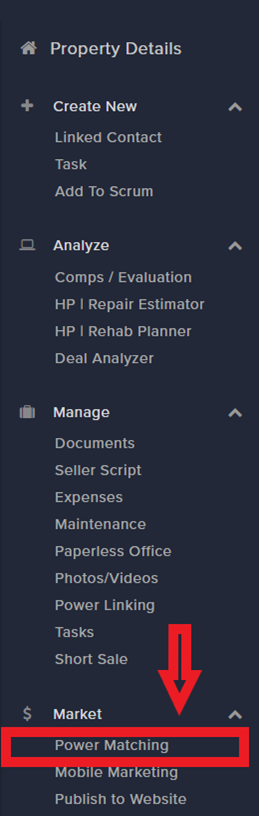
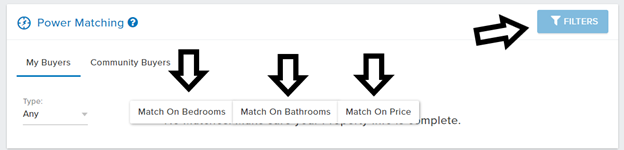
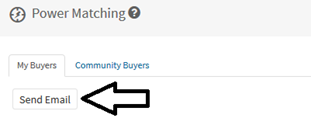
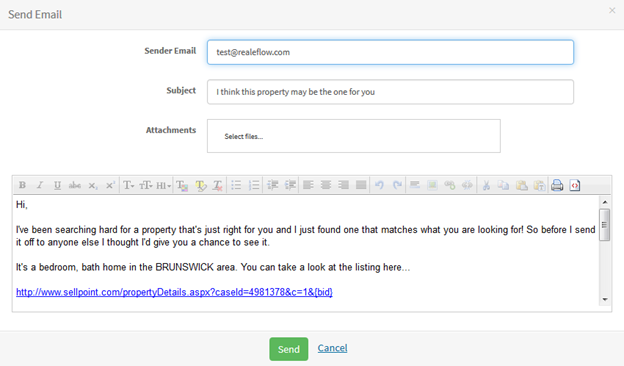
Larley Arostegui
Comments